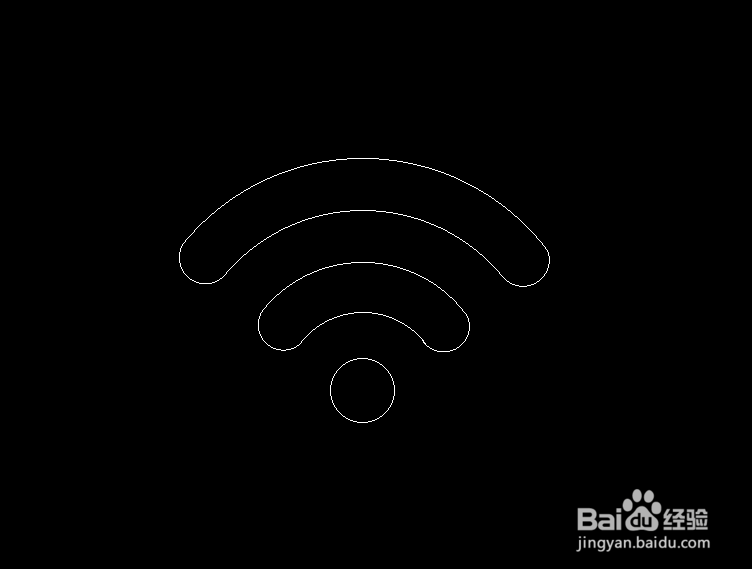1、打开CAD之后在左侧的工具箱内找到圆形命令选项,如图所示:
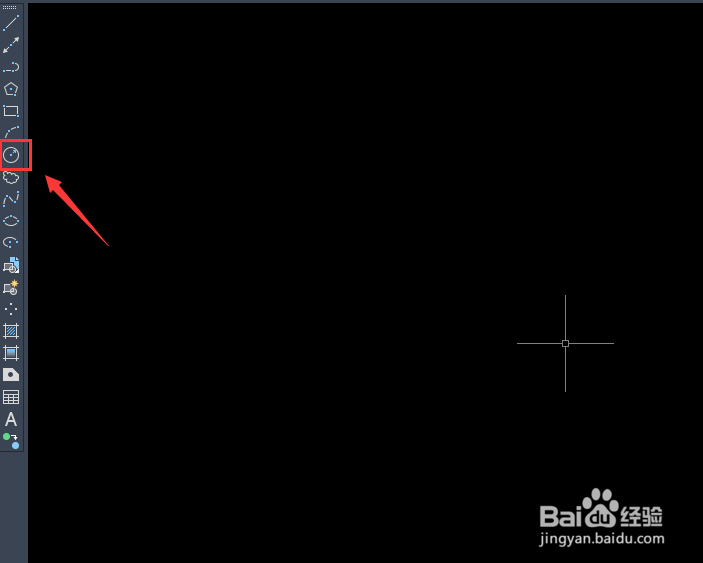
2、选择圆形命令,我们再绘图区里绘制出一组同心圆,如图所示:

3、绘制好同心圆之后,我们再在左侧的工具箱内找到圆弧选项,如图所示:

4、选择圆弧选项在同心圆上面的两侧分别画出与之相交的圆弧,如图所示:
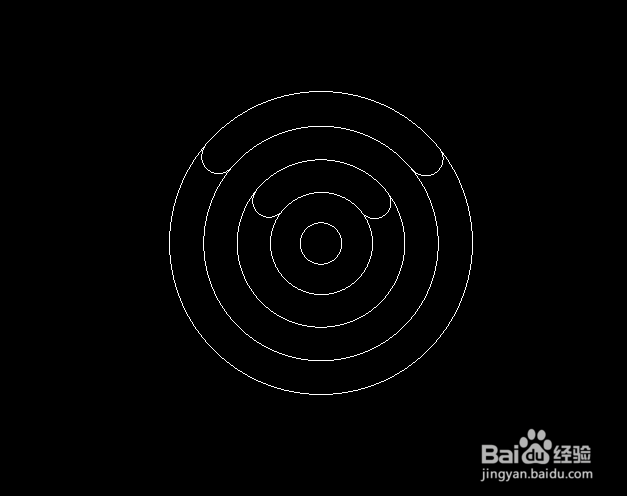
5、画好圆弧之后再在左侧找到修剪命令,如图所示:
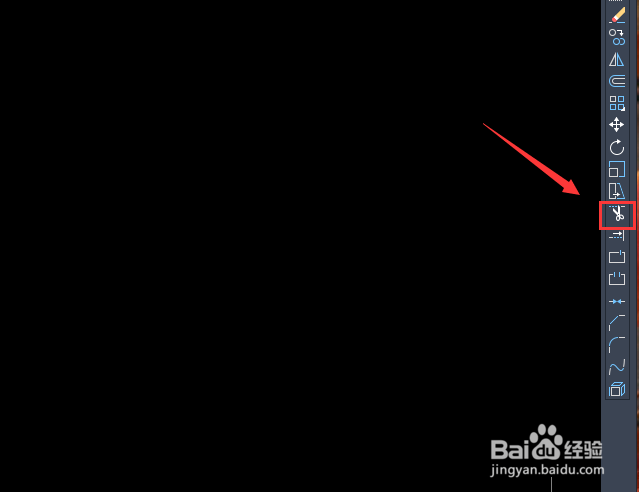
6、选择修剪命令,我们将多余的圆弧进行修剪,最后我们就得到了WiFi图标了,如图所示:
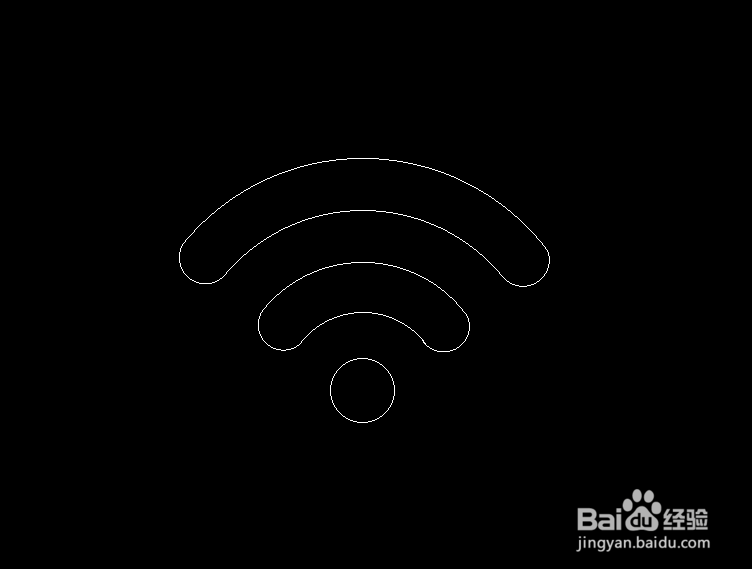
时间:2024-10-25 11:53:10
1、打开CAD之后在左侧的工具箱内找到圆形命令选项,如图所示:
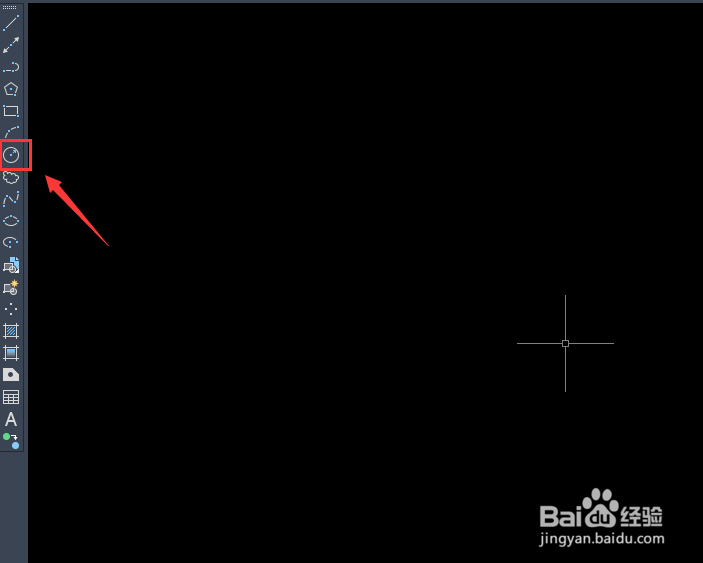
2、选择圆形命令,我们再绘图区里绘制出一组同心圆,如图所示:

3、绘制好同心圆之后,我们再在左侧的工具箱内找到圆弧选项,如图所示:

4、选择圆弧选项在同心圆上面的两侧分别画出与之相交的圆弧,如图所示:
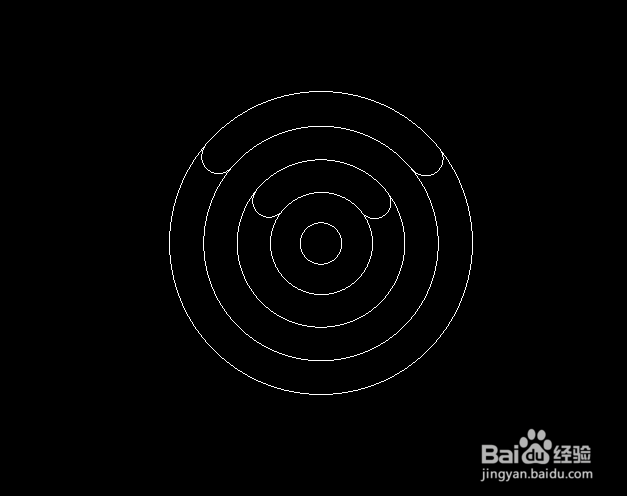
5、画好圆弧之后再在左侧找到修剪命令,如图所示:
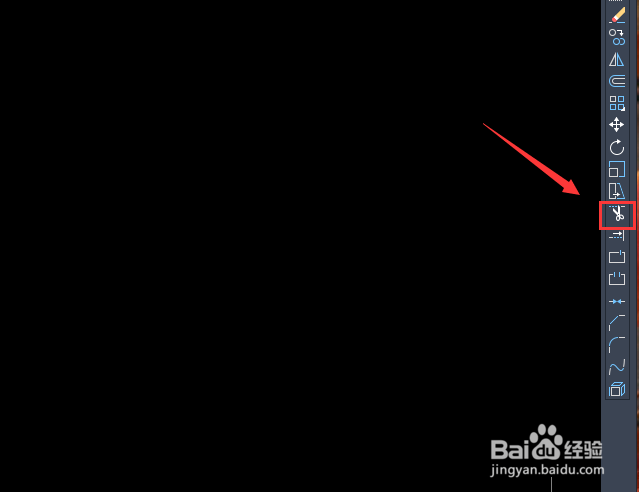
6、选择修剪命令,我们将多余的圆弧进行修剪,最后我们就得到了WiFi图标了,如图所示: